オンライン動画を高速化してより快適に視聴するための5つの方法
ウェブ上で長い動画を閲覧する際に、冗長性による時間を短縮するためにオンライン動画を高速化するにはどうすればよいでしょうか?また、それぞれの特徴は何でしょうか?この記事では、オンライン動画を高速化する5つのツールを紹介します。高速化したい速度やその他の編集ニーズに合わせてお選びいただけます。
ガイドリスト
123アプリのオンラインビデオカッターを使ってビデオを高速化 オンラインClideoで動画を高速化する方法 Ezgifオンラインスピードチェンジャーで動画を高速化 Kapwingでオンラインでビデオを高速化して編集する Video Candyを使ってオンライン動画を高速化する方法 強力でプロフェッショナルなデスクトップツールを使用してビデオを高速化します123アプリのオンラインビデオカッターを使ってビデオを高速化
123 APPSのオンライン動画エディタを使えば、オンラインで動画を高速化することも可能です。乗数バーを正確にドラッグするだけで、オンラインで動画を高速化できます。また、動画パラメータを設定することで、高速化後の動画の品質を最大限に高めることもできます。同じページには、シンプルなインターフェースと使いやすい機能を備えた他の編集ツールも用意されています。
長所
加速効果をリアルタイムでプレビューして簡単に調整できます。
手動でドラッグして加速すると、速度は直感的にわかります。
短所
ビデオ全体を高速化することしかできず、セグメント化することはできません。
機能ページが分散しており、プロフェッショナルなビデオ編集には適していません。
ステップ 公式サイトを開き、「ファイルを開く」をクリックして、高速化したい動画をアップロードします。次に、スピードアップコントロールバーを下部にドラッグします。スピードアップ効果をプレビューし、結果を保存します。
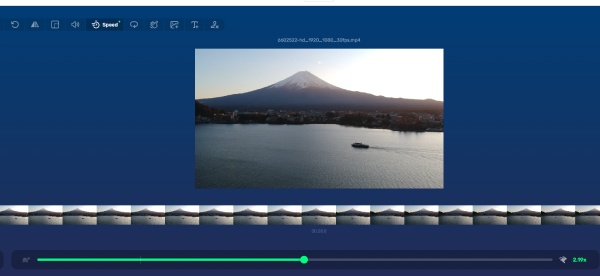
オンラインClideoで動画を高速化する方法
Clideoは、オンライン動画を高速化するための2番目におすすめのツールです。ウェブサイトからURLをコピーしてオンライン動画をアップロードするだけでなく、パソコンからの動画アップロードにも対応しています。速度は0.5倍から4倍まで調整可能で、安定したネットワークさえあれば動画を高速化できます。
長所
処理されたビデオはクラウドに直接アップロードされます。
MOV や MP4 など、多くのビデオ形式をサポートします。
短所
乗数設定は固定されており、かなり制限されています。
無料版では、加速されたビデオに透かしが追加されます。
ステップ Clideoのウェブサイトを開き、「ファイルを選択」をクリックします。Google Cloudからアップロードすることもできます。右側で必要な速度を選択し、中央で数秒間エフェクトをプレビューできます。満足したら「エクスポート」をクリックして保存してください。
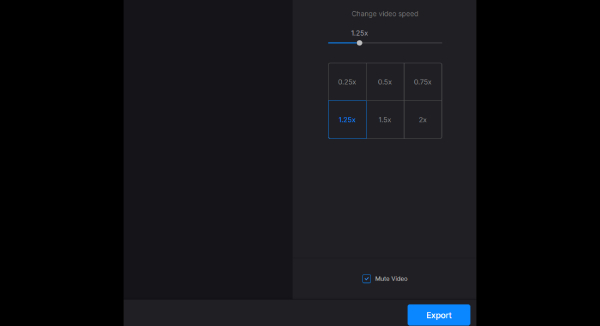
Ezgifオンラインスピードチェンジャーで動画を高速化
EzgifはGIFを作成するためのオンラインツールであり、 ビデオを高速化する オンラインでの高速化は非常に優れています。希望する乗数速度を自分で選択でき、同時に音声速度を調整するかどうかも選択できます。ただし、長い動画の処理には弱く、再生速度が遅く、オンラインで高速化した動画の品質が保証されません。
長所
その他の編集機能も統合されており、ビデオを直接編集できます。
URL 付きのビデオの貼り付けをサポートします。
オーディオやその他のオプションをカスタマイズできます。
短所
ビデオのアップロードが遅いです。
加速された結果をプレビューできません。
ステップ1Ezgif 公式サイトを開き、「ファイルを選択」をクリックするか、URL を貼り付けます。「ビデオをアップロード」をクリックします。
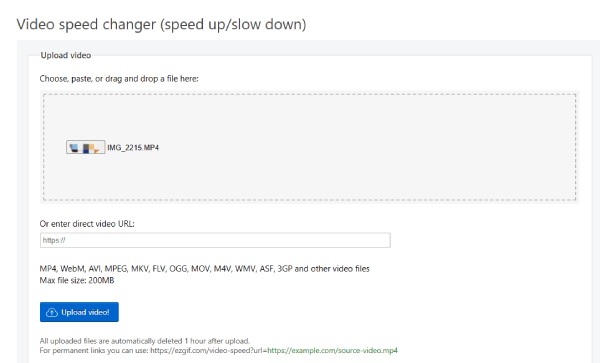
ステップ2上部にある他の編集ツールを使って、動画の切り取りや回転などを行うこともできます。満足のいく結果が得られたら、「動画速度を変更」をクリックして動画を保存してください。
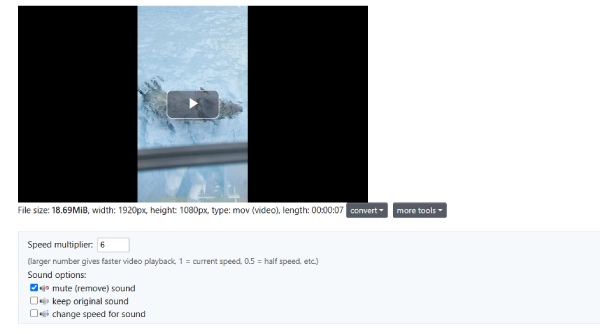
Kapwingでオンラインでビデオを高速化して編集する
Kapwingは、携帯電話への動画アップロードを高速化する優れたツールです。携帯電話からのスキャンなど、様々なアップロード方法に対応しています。最大4倍の高速化に対応し、動画の出力形式やパラメータ、エクスポート後の圧縮率を調整できます。
長所
タイムラインへのビデオのドラッグ アンド ドロップは簡単かつシンプルです。
短いビデオは、透かしなしで 5 分以内に無料でエクスポートできます。
短所
ご利用には該当アカウントを登録する必要があります。
インターフェース機能が複雑すぎるため、加速ビデオ機能を見つけるのが困難です。
ステップ1Kapwing Video Accelerationのウェブサイトにアクセスし、アカウントにログインして「メディアのアップロード」をクリックします。読み込みが完了するまでお待ちください。その後、動画を以下のタイムラインにドラッグしてください。
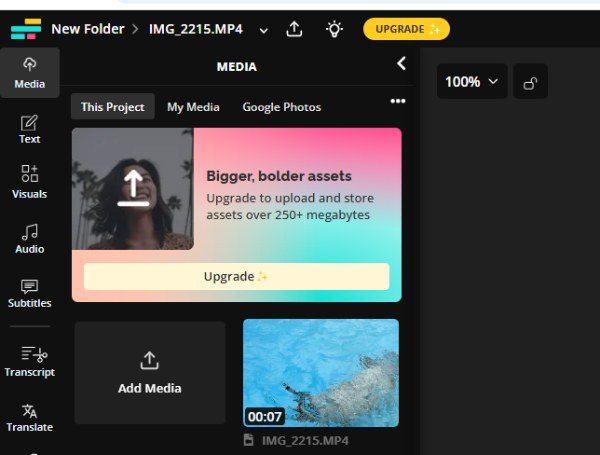
ステップ2右側では、切り抜き、背景色の変更、トランジション効果の追加など、追加の編集機能も実行できます。
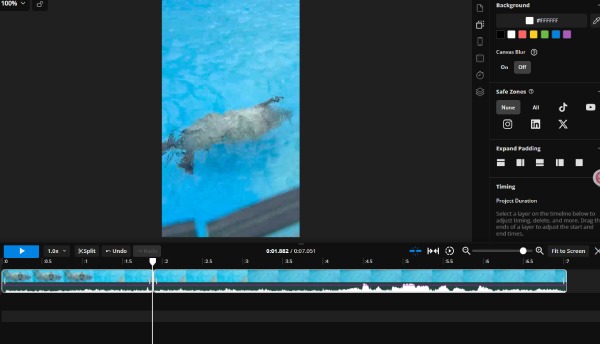
ステップ3次に、右上隅の「エクスポート」をクリックし、出力形式と解像度を変更した後、加速されたビデオを保存します。
Video Candyを使ってオンライン動画を高速化する方法
Video Candyはオンラインで動画を高速化することもできます。最大4倍までの標準的な倍速オプションに対応しており、クリックするだけで速度を変更できます。オンラインツールとして、幅広いシステムやデバイスに対応しています。Video Candyは、ページ上で高速化効果をリアルタイムでプレビューできるため、いつでも調整可能です。
長所
加速のためにビデオを直接アップロードします。
加速されたビデオ出力の品質がより安定します。
短所
固定の加速乗数のみが使用可能です。
無料版では、個々のビデオの長さやファイル サイズに制限があります。
HD の大きなファイルの加速速度はネットワーク環境に依存します。
ステップ Video Candyを開き、「ファイルを追加」をクリックして、加速させたい動画をインポートします。右側で希望の速度を選択して、加速効果をプレビューします。下の「エクスポート」をクリックして動画を保存します。
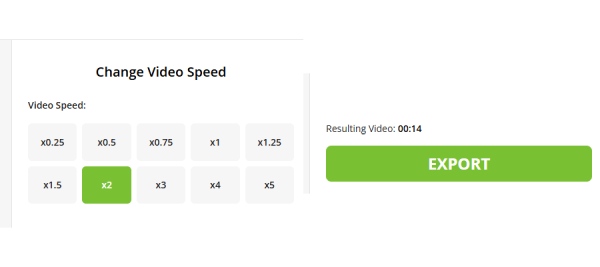
強力でプロフェッショナルなデスクトップツールを使用してビデオを高速化します
いくつかのオンライン動画高速化ツールでは、速度調整によって必ずしも元の動画品質が保証されるわけではありません。そのため、 4Easysoft トータルビデオコンバータ 元の動画品質を維持したまま、ワンクリックで動画を高速化できます。さらに、様々な動画パラメータの設定、音声と動画の速度調整なども行えます。

複数の速度オプションにより、ワンクリックで最大 8 倍の速度を上げることができます。
MP4 や MKV を含む 1000 を超えるビデオ入力および出力形式をサポートします。
加速後にオーディオ トラックを整列させ、それに応じてオーディオ コーデックを調整します。
加速効果をリアルタイムでプレビューして、いつでもビデオを調整できます。
ステップ1ソフトウェアを開き、「ツールボックス」をクリックして、 ビデオスピードコントローラー「プラス」をクリックしてビデオをインポートします。
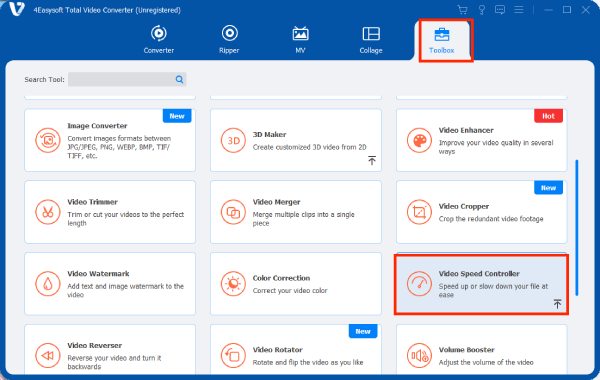
ステップ2必要な速度を選択し、上部で加速されたビデオの効果をプレビューします。
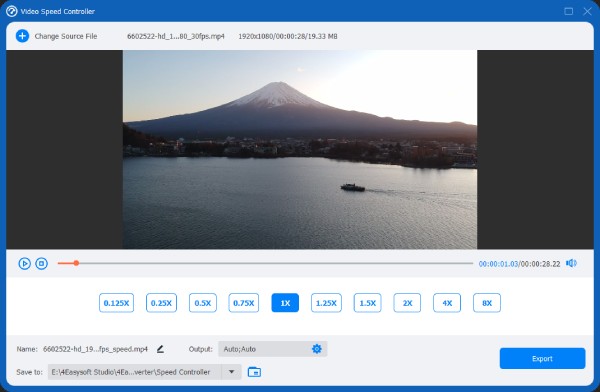
ステップ3「出力」をクリックして、ビデオとオーディオのパラメータを調整し、加速されたビデオの品質を確保します。

結論
これらのオンライン動画アクセラレータを使えば、様々な形式の動画を複数のデバイスで素早く高速化できます。ただし、中には正確な速度設定ができないものや、ファイルサイズに制限があるもの、エクスポート時に透かしが入るものもあります。そのため、 4Easysoft トータルビデオコンバータ 最適な選択肢です。複数の速度設定が可能で、動画パラメータも調整可能です。今すぐダウンロードして、動画の再生速度を上げましょう。


